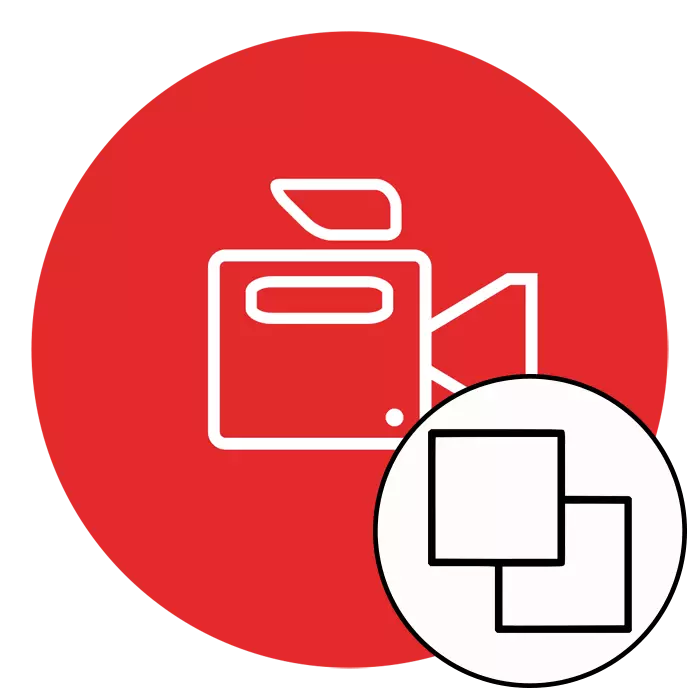
વિડિઓ રચનામાં સામેલ કેટલાક વપરાશકર્તાઓને એક વિડિઓ લાદવાની જરૂરિયાતનો સામનો કરવો પડ્યો છે, જ્યારે ટ્રાન્સલેક્સીની અસરનો ઉપયોગ કરીને અથવા ફક્ત બીજાની ટોચ પર ચિત્ર મૂકીને, ઉદાહરણ તરીકે, ખૂણામાં ટોચ પર. જો જરૂરી હોય, તો આવા કાર્યોનું અમલીકરણ વિશેષ સૉફ્ટવેરનો ઉપયોગ કર્યા વિના કરી શકતું નથી. આગળ, અમે ત્રણ સૌથી લોકપ્રિય વિડિઓ સંપાદકનો ઉપયોગ કરીને, સમાન પ્રોજેક્ટ બનાવવાનું ઉદાહરણ સ્પષ્ટ રીતે દર્શાવવા માંગીએ છીએ.
અમે એક વિડિઓની ઓવરલેને બીજામાં લઈ જઇએ છીએ
જ્યારે આવા ઑપરેશનનું ઉત્પાદન કરવાની જરૂર હોય ત્યારે ઘણી જુદી જુદી પરિસ્થિતિઓ છે, ઉદાહરણ તરીકે, વિડિઓમાંથી એક એ અસર છે અને તે બીજા દ્વારા સંપૂર્ણ રીતે પૂરક હશે. અથવા તેઓ એકબીજા સાથે જોડાયેલા હોઈ શકે છે, અને છબીઓ એક સ્ક્રીન પર મૂકવી જોઈએ, તેમને અડધા ભાગમાં વહેંચી લેવી જોઈએ. વ્યવસાયિક અને કલાપ્રેમી ઉકેલો આ બધા કાર્યોનો સામનો કરવા માટે મદદ કરશે, જેની ચર્ચા કરવામાં આવશે. તમે ફક્ત શ્રેષ્ઠ વિકલ્પ પસંદ કરશો.પદ્ધતિ 1: સોની વેગાસ પ્રો
સોની વેગાસ પ્રોને સૌથી પ્રસિદ્ધ અને અનુકૂળ વિડિઓ રેકોર્ડર્સમાંની એકને યોગ્ય રીતે માનવામાં આવે છે. આ સૉફ્ટવેરનો ઉપયોગ વ્યવસાયિકો અને મનોરંજનકારો બંનેનો ઉપયોગ થાય છે, કારણ કે તે નિયંત્રણના જથ્થાના જથ્થાને પહોંચી વળવા માટે પૂરતું છે, અને સાધનો હાજર જટિલ પ્રોજેક્ટ્સને અમલમાં મૂકવા માટે પૂરતી છે. સોની વેગાસના બે જોખમોની લાદવામાં, પણ આ પ્રક્રિયાને સહન કરશે, અને આ પ્રક્રિયા આ જેવી લાગે છે:
- પ્રોગ્રામ ચલાવો અને નવી પ્રોજેક્ટ ઉમેરવા આગળ વધો.
- પૂર્વ-ગોઠવણીની જરૂર ન હોય તો જરૂરી પરિમાણો સેટ કરો અથવા બધા ડિફૉલ્ટ મૂલ્યોને છોડી દો.
- "ફાઇલ" મેનૂ દ્વારા, ઓપન પર ક્લિક કરીને નવી ફાઇલો ઉમેરવા જાઓ.
- ખુલે છે "એક્સપ્લોરર" માં, તમારે આવશ્યક રેકોર્ડ્સનો ઉલ્લેખ કરવાની જરૂર પડશે, અને પછી "ઓપન" પર ક્લિક કરો.
- વિડિઓ જે અનુક્રમે નીચે હોવી જોઈએ, તે સમયરેખા પર મુખ્ય હેઠળ મૂકવામાં આવે છે.
- ટોપ રોલરના ટ્રેક પર સ્થિત "ઇવેન્ટ પાન / પાક" બટન પર ક્લિક કર્યા પછી.
- છબીને સ્કેલ કરો અને તેને દૃશ્યમાન વિસ્તાર દ્વારા બીજાની ટોચ પર મૂકવા માટે ખસેડો.
- આમ, તમે નીચે સ્ક્રીનશૉટ નીચે દેખાતી અસર પ્રાપ્ત કરી શકો છો.
- જો તમે ટોચની વિડિઓની પારદર્શિતાને બદલવા માંગો છો, તો નીચે દૃશ્યમાન બનાવે છે, યોગ્ય મૂલ્યને સેટ કરવા માટે ફક્ત ટ્રેક પર આડી સ્ટ્રીપને ખસેડો.
- બધા કાર્યો પૂર્ણ કર્યા પછી, ખાતરી કરો કે કાર્ય સફળતાપૂર્વક પૂર્ણ થયું છે, અને સમાપ્ત રેકોર્ડને સાચવવા માટે રેંડરિંગ તરફ આગળ વધો.
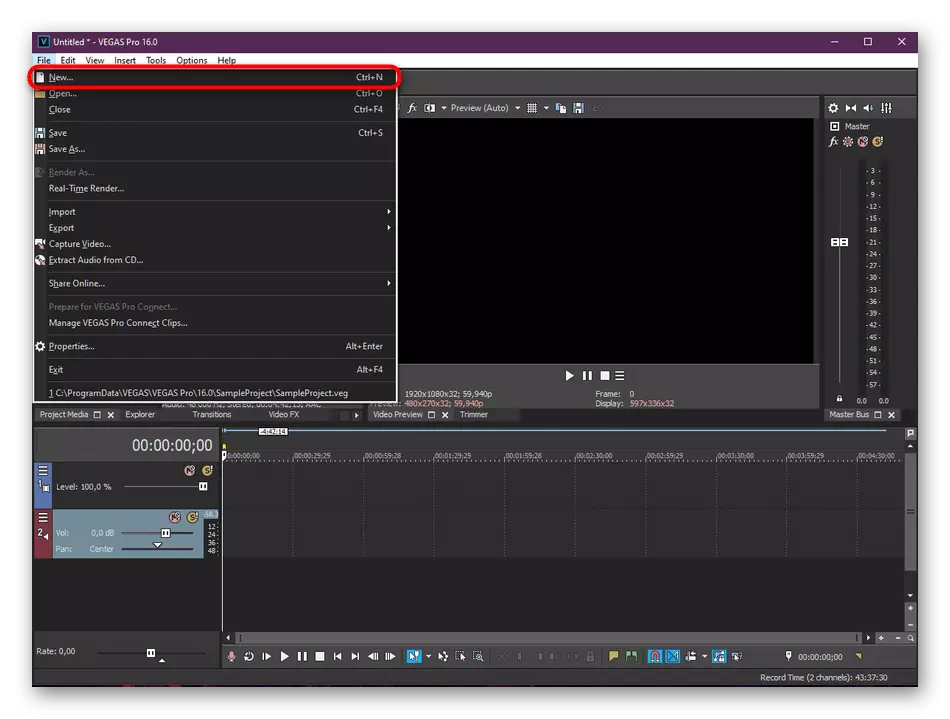
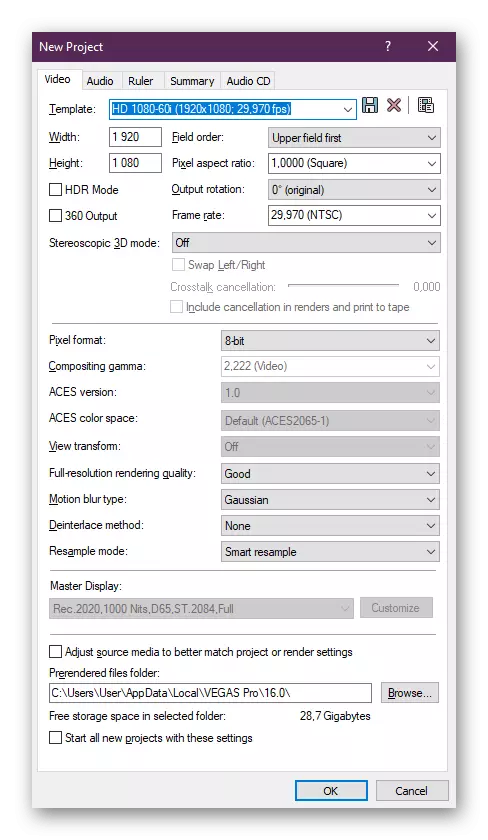
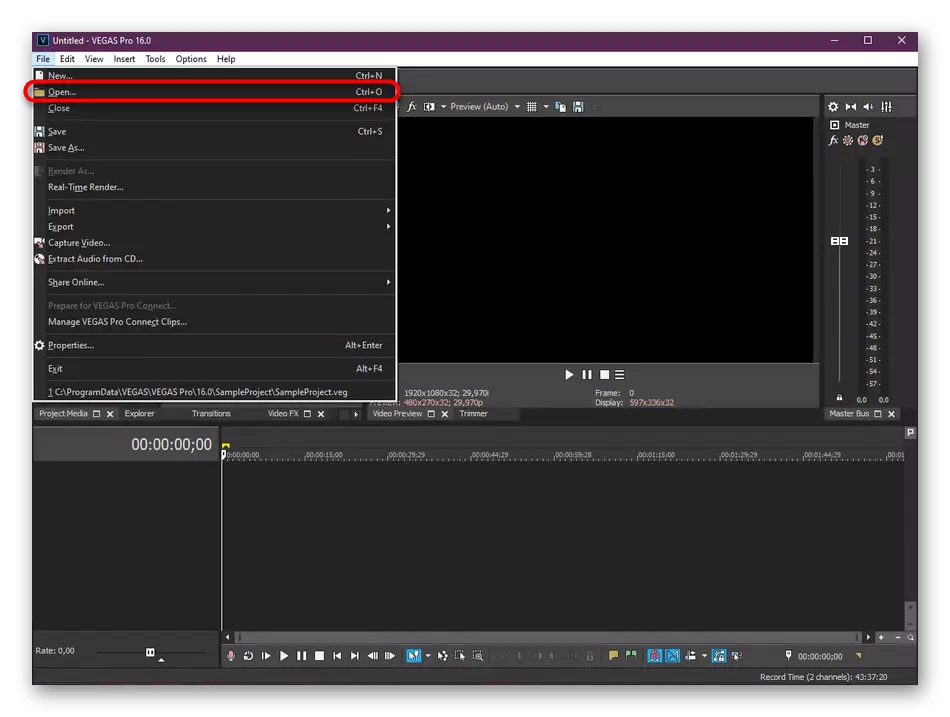
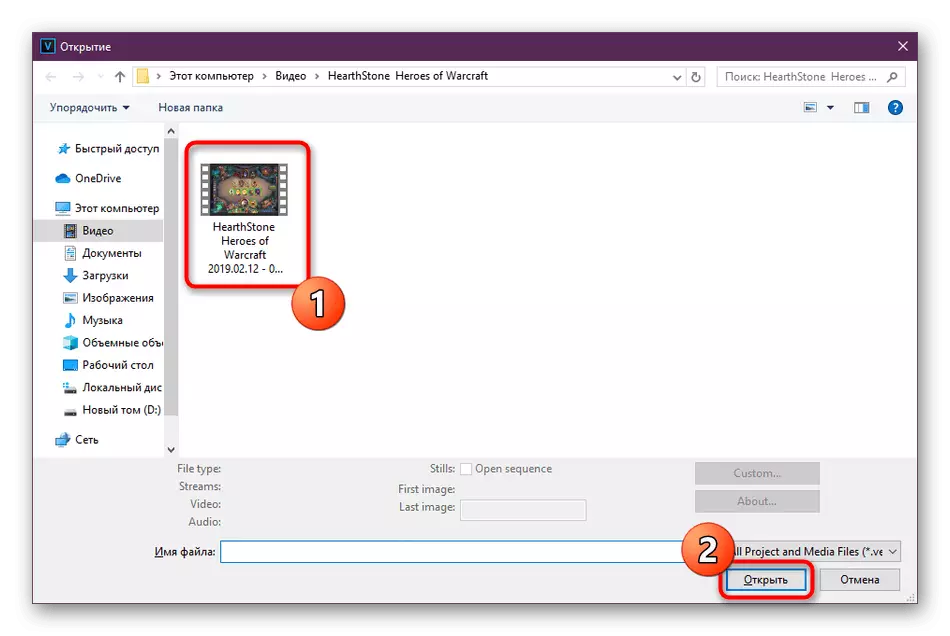
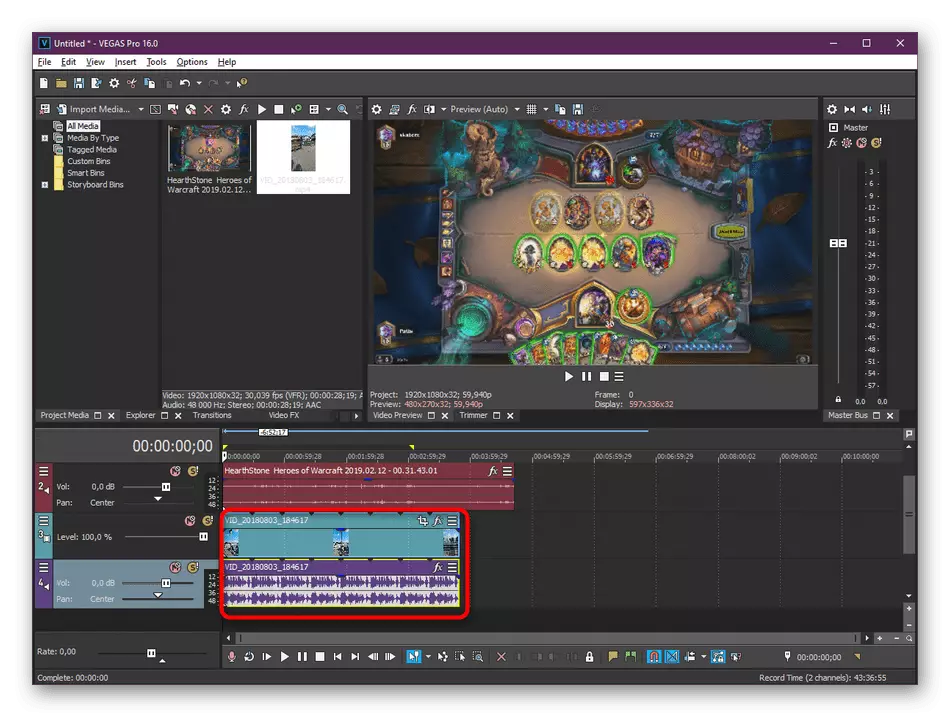
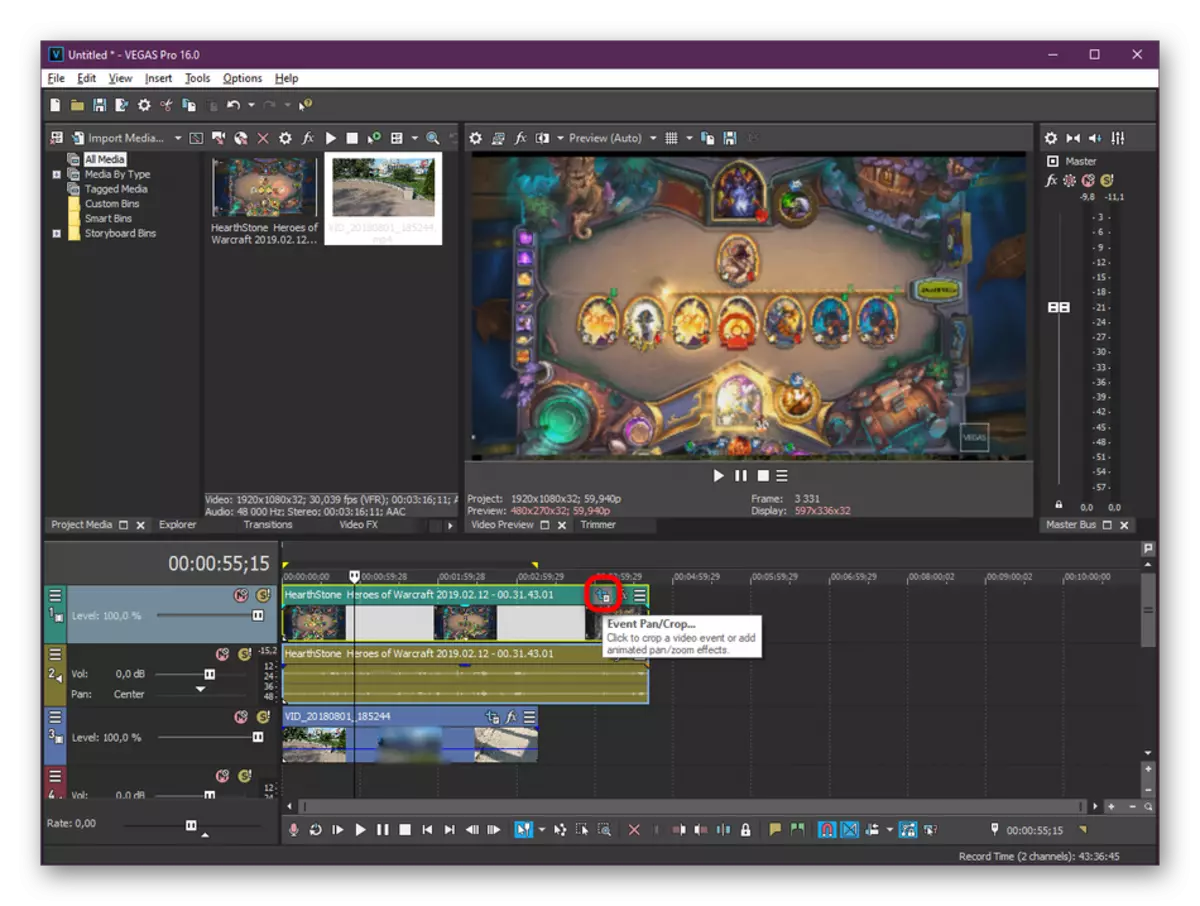
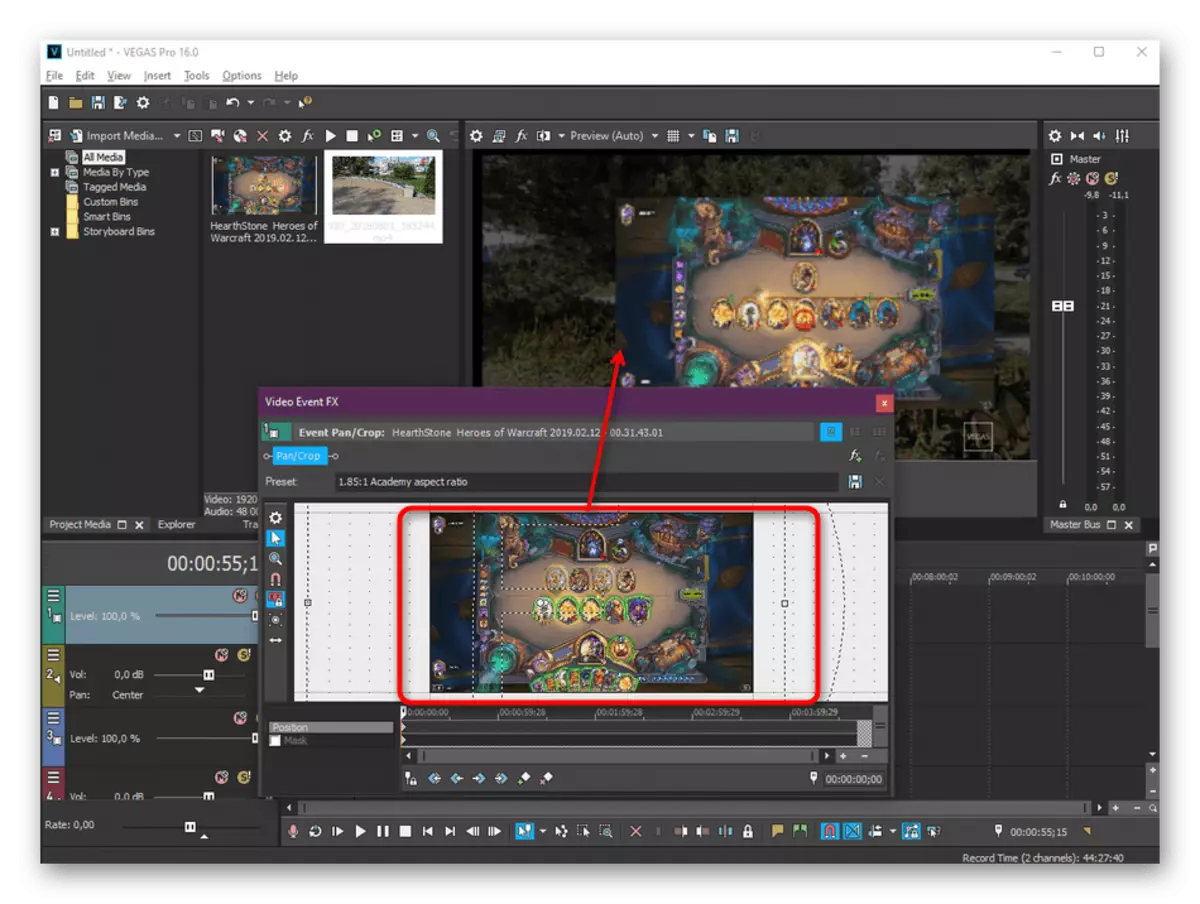
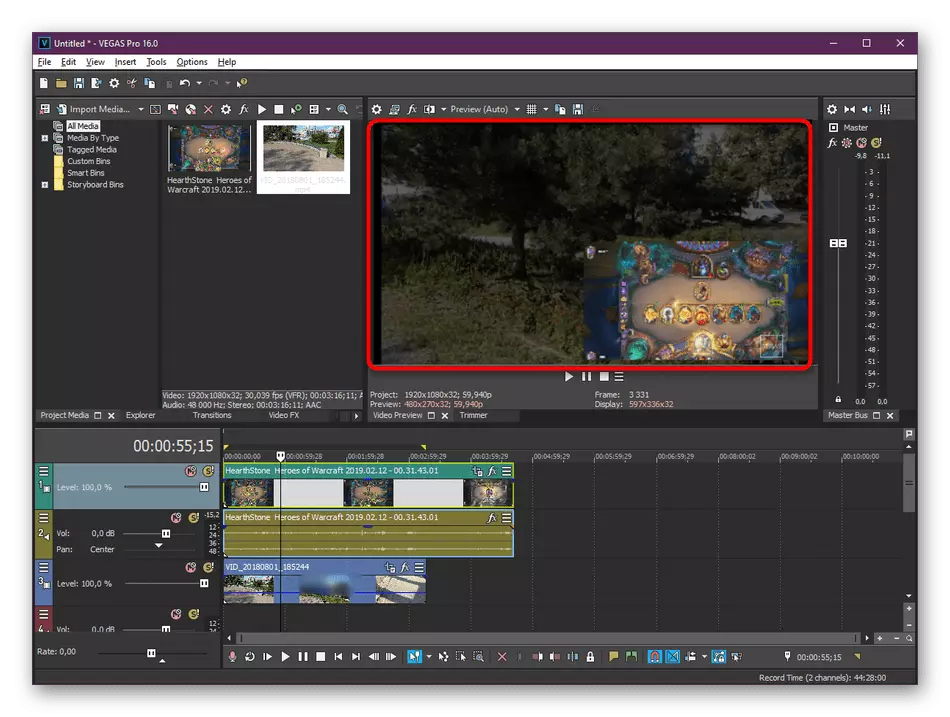
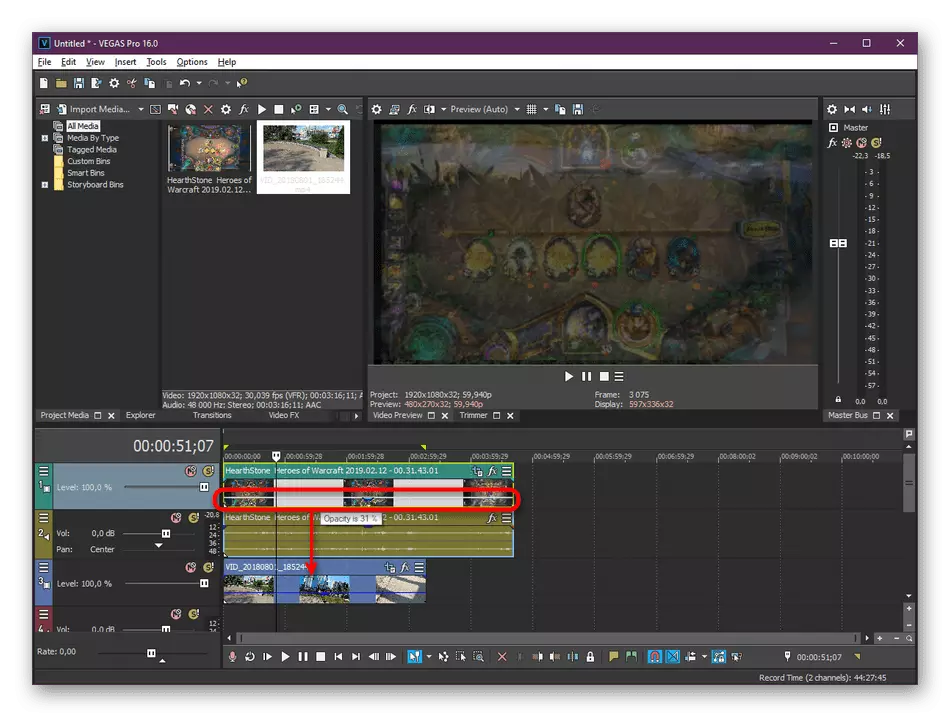

જ્યાં સુધી તમે જોઈ શકો ત્યાં સુધી, ઉપરોક્ત સૂચનોની સમીક્ષા કરી શકો છો, સોની વેગાસ નામાં વિવિધ રીતે ઓવરલે વિડિઓમાં કંઇ જટિલ નથી, પણ શિખાઉ વપરાશકર્તા પણ તેની સાથે સામનો કરશે. જો કે, દરેક જણ આ સૉફ્ટવેરમાં કામ કરવા માંગતા નથી અથવા સંપૂર્ણ સંસ્કરણની ખરીદી માટે ઇચ્છિત પ્રમાણમાં ભંડોળ ધરાવતા નથી. આવા કિસ્સાઓમાં, અમે તમને નીચેના વૈકલ્પિક વિકલ્પોથી પરિચિત થવા માટે સલાહ આપીએ છીએ.
એકમાત્ર માઇનસ મૂવવી વિડીયોડેટર એ સમાપ્ત રોલર્સમાં પૉપ-અપ સૂચનાનો ઉદભવ છે કે આ પ્રોગ્રામનો ટ્રાયલ સંસ્કરણ તેનો ઉપયોગ કરવા માટે કરવામાં આવ્યો હતો. તે સૉફ્ટવેરના સંપૂર્ણ સંસ્કરણને ખરીદ્યા પછી જ સમાન મર્યાદા દૂર કરવામાં આવે છે. તેથી, આ સાધન ખર્ચવામાં આવે છે કે નહીં તે નક્કી કરવા માટે અમે સૌપ્રથમ નિદર્શન વિધાનસભાને ડાઉનલોડ કરવાની ભલામણ કરીએ છીએ.
પદ્ધતિ 3: એડોબ પ્રિમીયર પ્રો
એડોબ સક્રિય રીતે વિવિધ વ્યાવસાયિક સંપાદકો વિકાસશીલ છે. તેમના પ્રોજેક્ટ્સ મોટાભાગના આધુનિક વપરાશકર્તાઓ માટે જાણીતા છે. ઉત્પાદનમાં પ્રિમીયર પ્રો તરીકે ઓળખાતા એક વિડિઓ સંપાદક પણ છે. આગળ, અમે નવીનતમ સંસ્કરણના ઉદાહરણ દ્વારા વિડિઓ ઓવરલે પ્રક્રિયા સાથે પોતાને પરિચિત કરવાનું સૂચન કરીએ છીએ.
- એડોબ પ્રિમીયર પ્રો ચલાવો અને દેખાય છે તે મુખ્ય વિંડોમાં નવી પ્રોજેક્ટની રચના પર જાઓ.
- વર્ક નામ અને સામાન્ય સેટિંગ્સ તમારી જરૂરિયાતોને સમાયોજિત કરો.
- હવે નવી ફાઇલોને ઉમેરવા માટે બ્રાઉઝરને ખોલવા માટે ડાબી બાજુ રેખાંકિત કાર્ય ક્ષેત્ર વિંડો પર ડબલ-ક્લિક કરો.
- આ તત્વોને તે જ રીતે ખોલવામાં આવે છે કારણ કે તે બે અગાઉની પદ્ધતિઓમાં બતાવવામાં આવ્યું હતું.
- બે અથવા વધુ વિડિઓ ખોલ્યા પછી, તેમને સંપાદક ક્ષેત્રમાં ખસેડો જેથી તેઓ સમયરેખા પર પ્રદર્શિત થાય.
- જરૂરી રેકોર્ડ્સ અને પેનલ પરની એકને હાઇલાઇટ કરો જે ટોચ પર ખોલવામાં આવે છે. "પ્રભાવો" ટેબ પર ક્લિક કરો.
- "ચળવળ" વિભાગને વિસ્તૃત કરો.
- "સ્કેલ" કેટેગરી પસંદ કરો અને પૂર્વાવલોકન વિંડો દ્વારા, વિડિઓના કદ અને સ્થાનને સંપાદિત કરો. તમે મૂલ્યોને તે અસરમાં બદલીને પણ આ કરી શકો છો.
- જો તમારે અસ્પષ્ટતાને ગોઠવવાની જરૂર હોય, તો તે ટકાવારી મૂલ્યને બદલીને "અસરો" ટેબમાં પણ કરવામાં આવે છે. પરિણામ પૂર્વાવલોકન વિંડોમાં તરત જ દેખાશે.
- સંપાદન પૂર્ણ થયા પછી, "ફાઇલ" મેનૂ દ્વારા સમાપ્ત પ્રોજેક્ટની નિકાસ પર જાઓ.
- મૂળભૂત સાચવો પરિમાણો સ્પષ્ટ કરો, પરિણામી પરિણામ જુઓ, અને પછી ફાઇલને કતારમાં મૂકો. રેંડરિંગની ઝડપ કમ્પ્યુટરની શક્તિ, લંબાઈની લંબાઈ અને જટિલતા પર આધારિત છે.
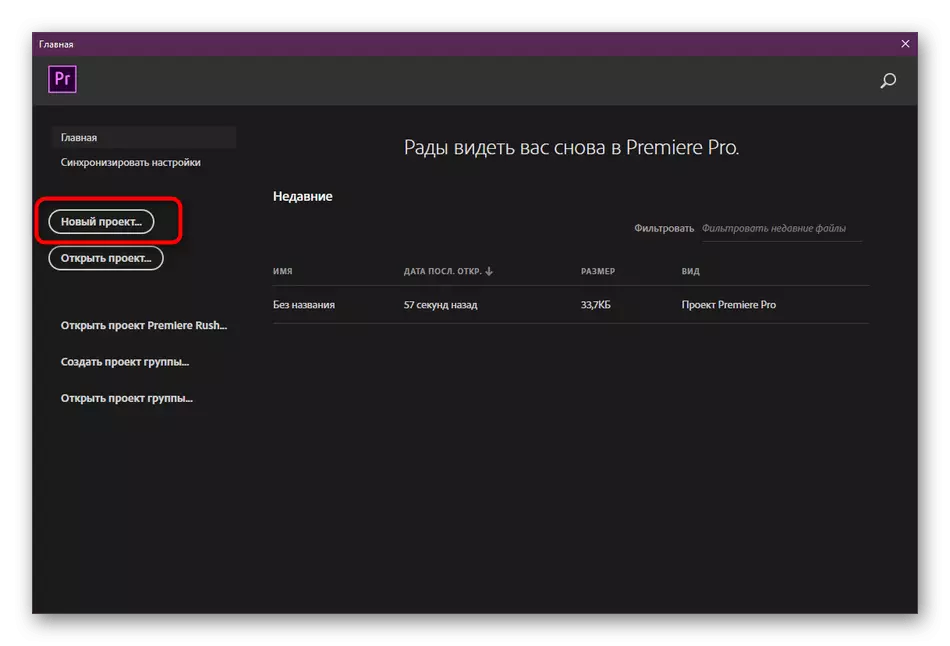
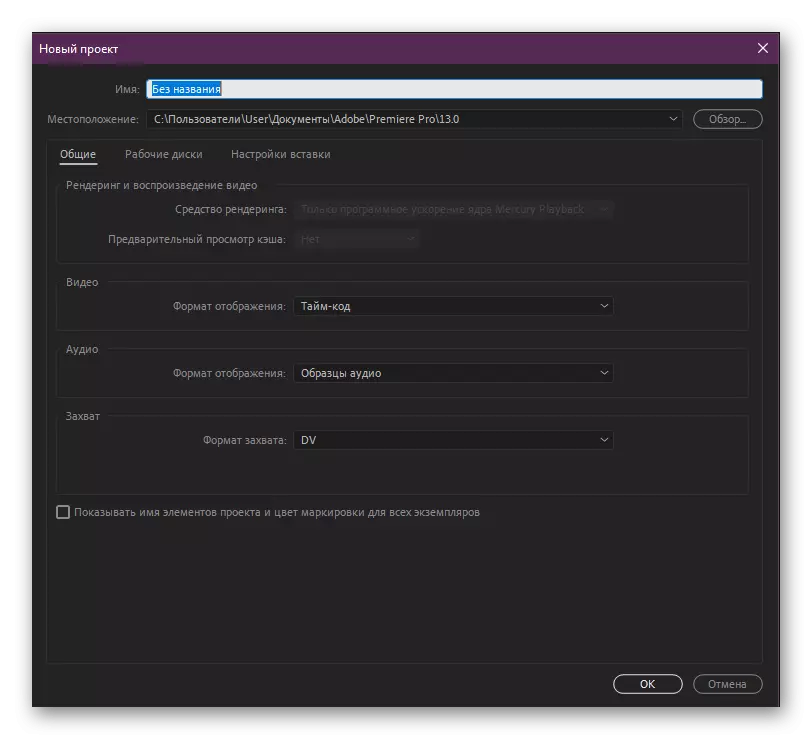
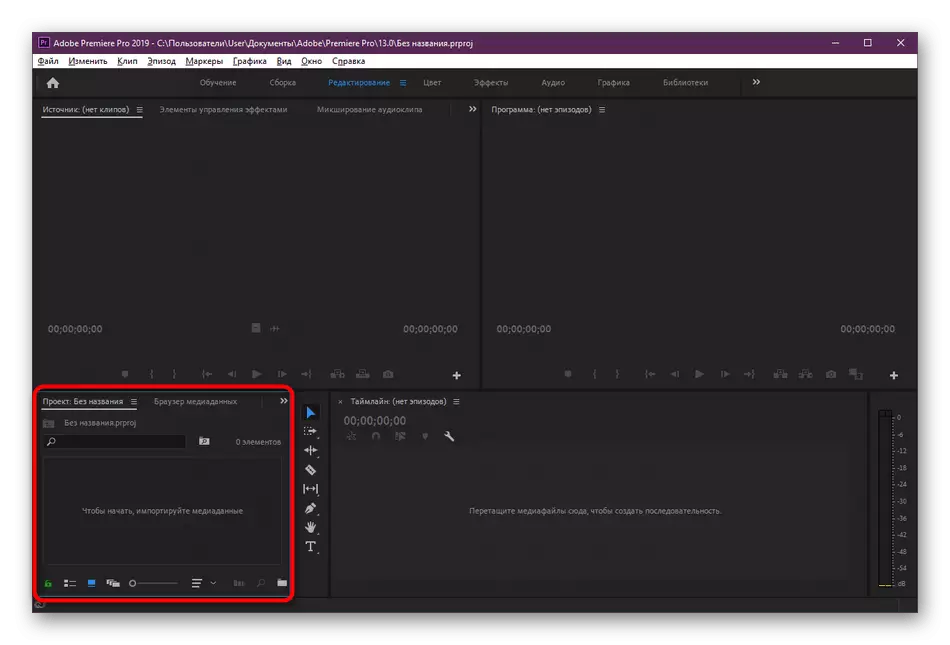

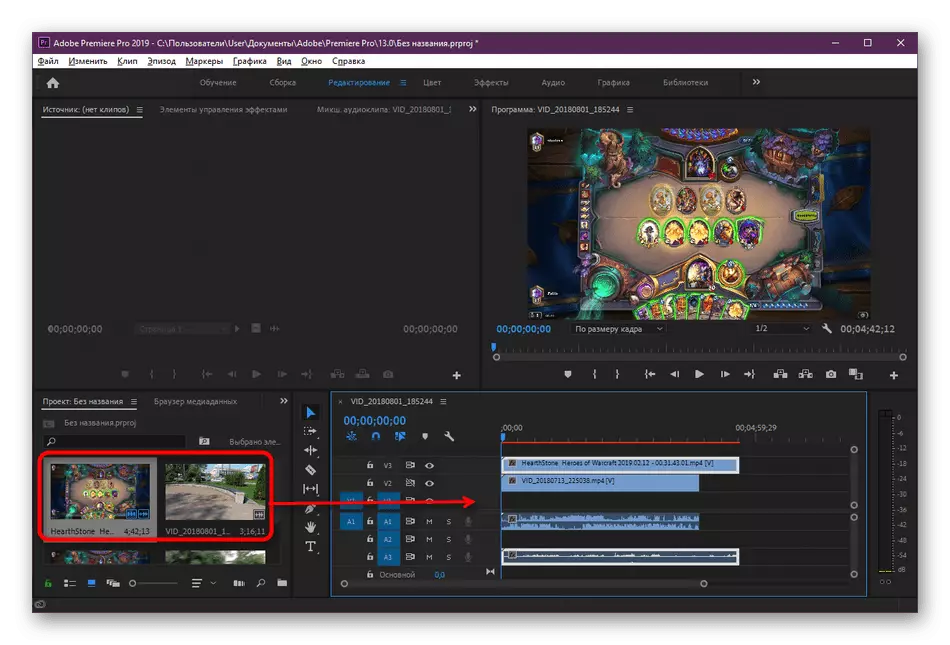
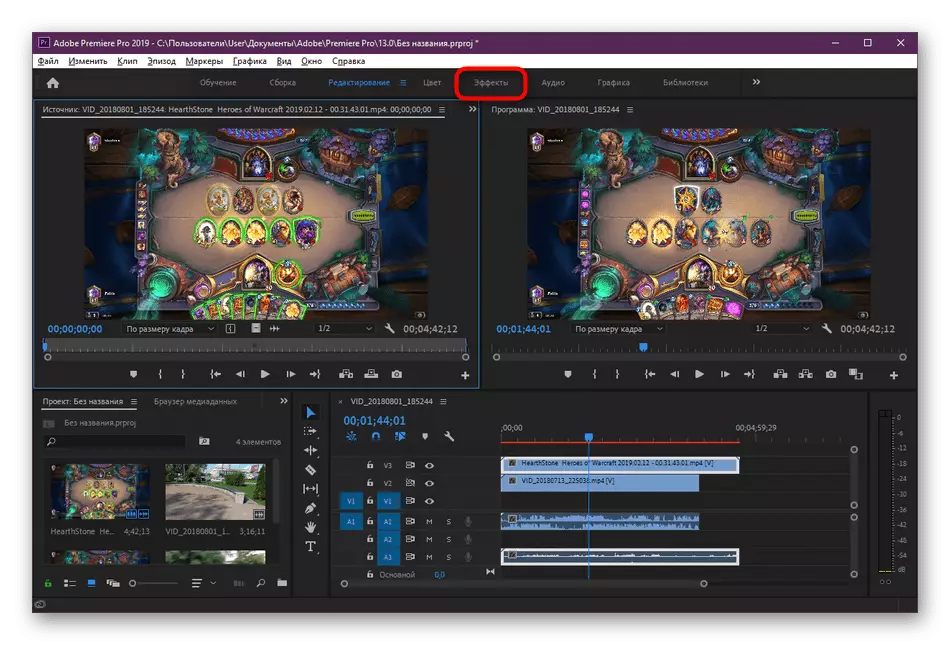
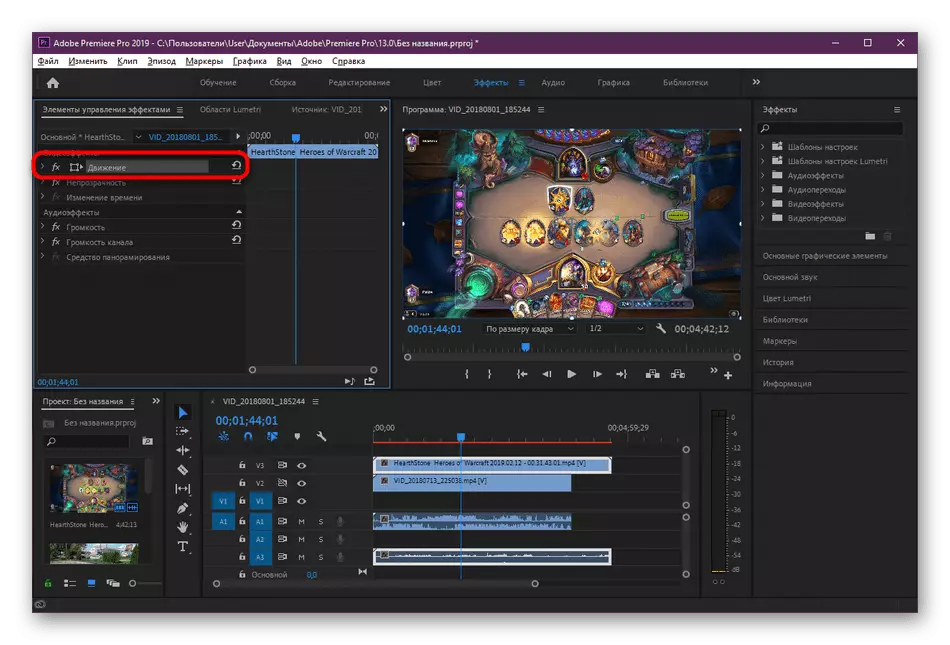
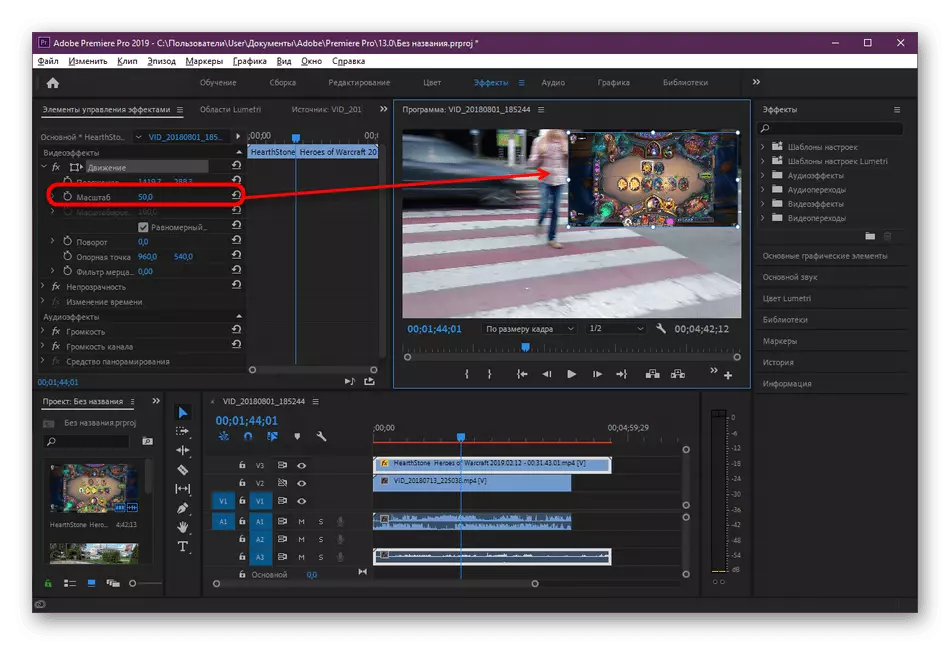
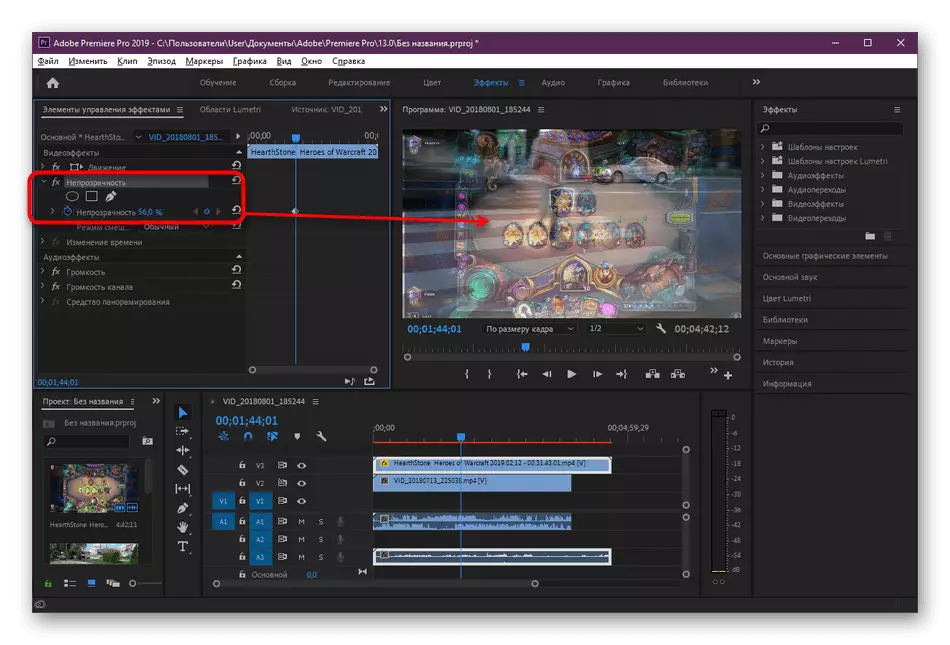
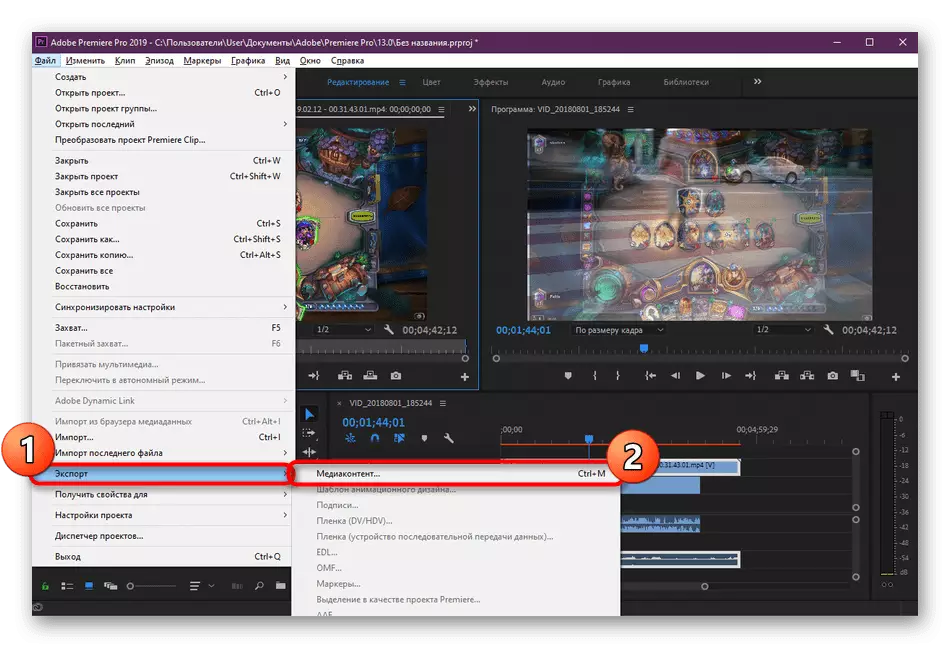
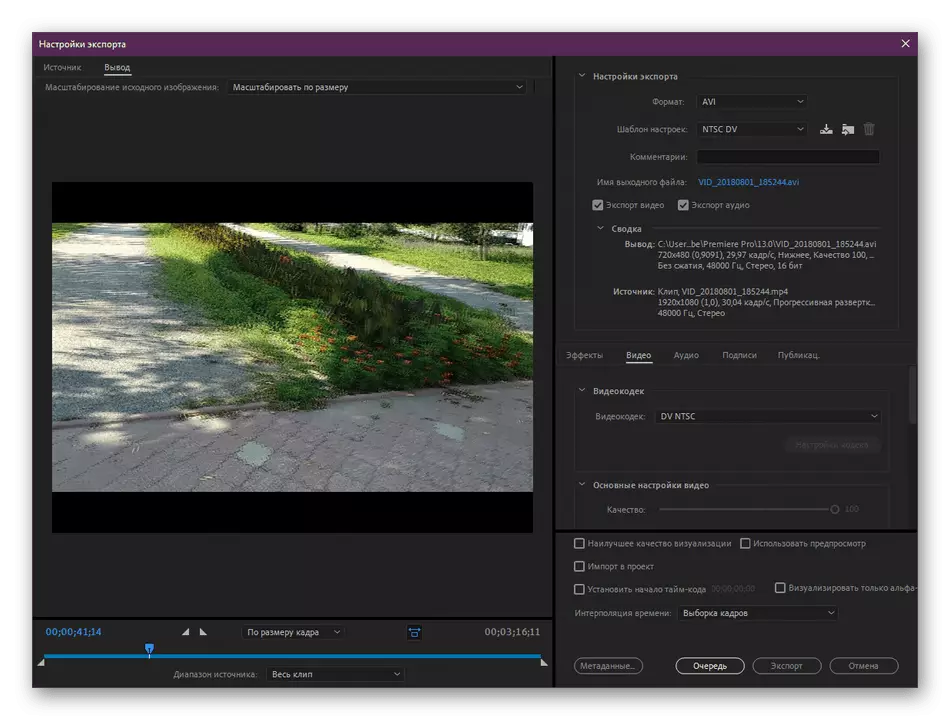
જેમ તમે જોઈ શકો છો, એડોબ પ્રિમીયર પ્રોના સંચાલનમાં કંઇ જટિલ નથી, વધુમાં, સમગ્ર ઇન્ટરફેસનું રશિયનમાં ભાષાંતર કરવામાં આવ્યું છે, તેથી મેનૂ આઇટમ્સને સમજવામાં કોઈ સમસ્યા હોવી જોઈએ નહીં. જો તમે પ્રોગ્રામનાં જૂના સંસ્કરણનો ઉપયોગ કરો છો, તો ઉપરોક્ત વસ્તુઓને તેમના નામો અનુસાર શોધો, વિડિઓ ઓવરલે પ્રક્રિયામાં ફેરફાર થશે નહીં.
આ પણ જુઓ: વધુ સારું શું છે: એડોબ પ્રીમિયર પ્રો અથવા સોની વેગાસ પ્રો
અમારા વિકલ્પો હંમેશાં વપરાશકર્તાઓને સમર્થન આપતા નથી, ઉદાહરણ તરીકે, કોઈ કોઈ વિડિઓ સંપાદકને પ્રાપ્ત કરવા અથવા કાર્યક્ષમતા ગોઠવવાની જરૂર નથી. આવા કિસ્સાઓમાં, અમે તમને નીચેની લિંક પર ક્લિક કરીને અમારી વેબસાઇટ પર આ મુદ્દા પર એક અલગ રીતની સાથે તમારી જાતને અન્ય યોગ્ય રીતોથી પરિચિત કરવાની સલાહ આપીએ છીએ.
વધુ વાંચો: વિડિઓ પર વિડિઓ ઓવરલે માટે શ્રેષ્ઠ એપ્લિકેશન્સ
પ્રસ્તુત માર્ગદર્શિકાઓના માળખામાં, તમે વ્યવસાયિક અને કલાપ્રેમી સાધનોનો ઉપયોગ કરીને વિડિઓ રચના માટે ત્રણ સંભવિત વિકલ્પોથી પરિચિત હતા. હવે તે ફક્ત શ્રેષ્ઠ ઉકેલ પસંદ કરવા અને કાર્યને અમલમાં મૂકવાના સિદ્ધાંતને સમજવા માટે સૂચનાઓનું પાલન કરે છે. ભવિષ્યમાં, આ ઑપરેશન ખૂબ ઝડપથી બનશે, કારણ કે તે એક વાર ફરીથી સમજવું જરૂરી છે કે તે કેવી રીતે થાય છે.
